در صورتی که لپ تاپ یا کامپیوتر خریداری کردهاید و میخواهید تشخیص دهید که حافظه آن SSD است یا HDD، میتوانید با استفاده از 5 ترفند زیر این موضوع را بررسی کنید:
1_از طریق ویندوز:
وارد This PC شوید در پنجره ی باز شده روی درایو سی(Drive c) کلیک راست کنید.
سپس روی Properties(ویژگی ها) کلیک کنید در پنجره ی باز شده روی Hardware کلیک کنید.
در اینجا اگر حافظه شما HDD باشد، Disk Drives نوشته شده است در غیر این صورت Solid State (SSD) نوشته شده است.
2_از طریق Device Manager :
وارد This PC شوید و در پنجره ی باز شده کلیک راست کنید سپس روی Properties کلیک کنید در صفحه باز شده در سایت بار روی Device Manager کلیک کنید.
.png)
گزینه ی Disk Drives را پیدا کنید و کلیک کنید زیر آن اسم هارد را نمایش میدهد کلیک راست، Properties در بخش General روبه روی Device Type نوع حافظه را مشخصکرده است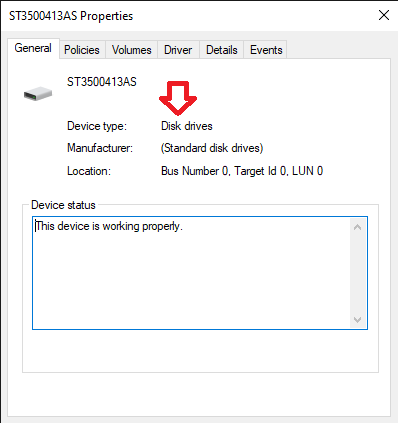 . 3_از طریق Command prompt (خط فرمان):
. 3_از طریق Command prompt (خط فرمان):
از طریق آیکون جستجوی ویندوز، "Command prompt " را جستجو کنید و آن را به عنوان مدیر سیستم باز کنید.
در خط فرمان، دستور زیر را وارد کنید:
wmic diskdrive get model, interfacetype, size, status
این دستور اطلاعاتی در مورد درایوهای موجود در سیستم را نمایش میدهد، از جمله مدل، نوع رابط و اندازهشان. اگر درایو SSD باشد، معمولاً نام SSD در مدل درایو یا نوع رابط نوشته شده است.
4_از طریق PowerShell:
از طریق مربع جستجوی ویندوز، "Windows PowerShell" را جستجو کنید و آن را به عنوان مدیر سیستم باز کنید.
در PowerShell، دستور زیر را وارد کنید:
Get-PhysicalDisk | select FriendlyName, MediaType
.png)
این دستور فرندلی نیم و نوع رسانهای درایو را نمایش میدهد. برای SSD، MediaType به عنوان "SSD" نمایش داده میشود و برای HDD به عنوان "HDD" یا "SATA" نمایش داده میشود.
5_از طریق برنامههای اختصاصی:
میتوانید از برنامههای اختصاصی مانند "CrystalDiskInfo" یا "Speccy" استفاده کنید که اطلاعات جزیی در مورد درایوهای سیستم را ارائه میدهند، از جمله نوع آنها.
این برنامهها را دانلود و نصب کرده، و سپس اطلاعات درایو را بررسی کنید تا ببینید آیا SSD یا HDD است.
6_جمع بندی :با استفاده از یکی از روشهای بالا، میتوانید تشخیص دهید که دستگاه حافظه ی سیستم عامل ویندوز شما از چه نوعی است.
(2).png)
5 راه فهمیدن اس اس دی یا اچ دی دی بودن دستگاه حافظه ویندوز

(3)(4).jpg?w=60)